Je hebt een geweldig MIDI-stuk ingespeeld, maar het klinkt op de een of andere manier niet helemaal in het tempo? Dat is geen reden tot wanhoop. Quantisatie is een krachtig hulpmiddel in Logic Pro X dat je helpt om je MIDI-noten nauwkeurig in het tijdschema te plaatsen. In deze handleiding laat ik je stap voor stap zien hoe je je opnames professioneel op het ritme krijgt.
Belangrijkste inzichten
- Je kunt MIDI-noten eenvoudig in een tempo-schema brengen door quantisatie toe te passen.
- Het is belangrijk om alle MIDI-noten te markeren voordat je de quantisatie toepast.
- Soms kan het raster dat je kiest de groove van je muziek beïnvloeden. Daarom is het nuttig om verschillende rasters uit te proberen.
- Je kunt de quantisatie ook aanpassen om je opnames een levendig, menselijk tintje te geven.
Stap-voor-stap handleiding
Open eerst de Piano Roll om de ingespeelde MIDI-noten te zien. Dit kun je doen door dubbel te klikken op het desbetreffende gebied of door "P" op je toetsenbord te drukken. Om de Piano Roll te vergroten, sleep je deze aan de rand op.
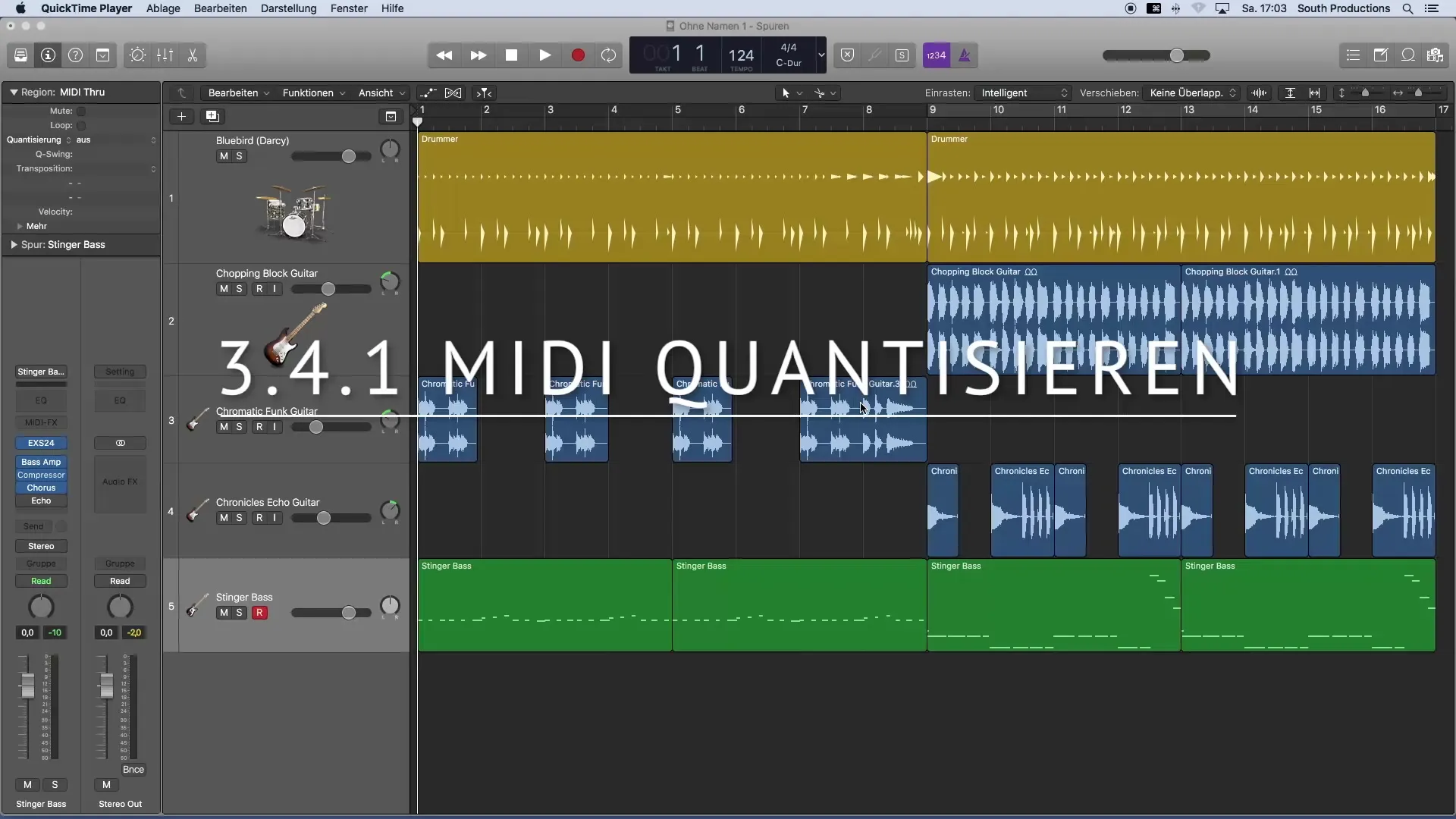
In de Piano Roll zie je nu alle MIDI-noten die je hebt ingespeeld. Klik op een noot om deze te beluisteren. Let op of je het tempo hebt geraakt tijdens het spelen. In mijn voorbeeld heb ik tijdens het bas spelen een grove maat gemist. Nu is het tijd om dit te corrigeren door quantisatie toe te passen.
Vervolgens moet je alle MIDI-noten markeren die je wilt quantiseren. Zorg ervoor dat je de hele track selecteert in plaats van alleen een gebied weer te geven. Dit doe je door "Command" (of "Appel") in te drukken en de toets "A" te gebruiken om alle noten binnen het gebied te markeren.
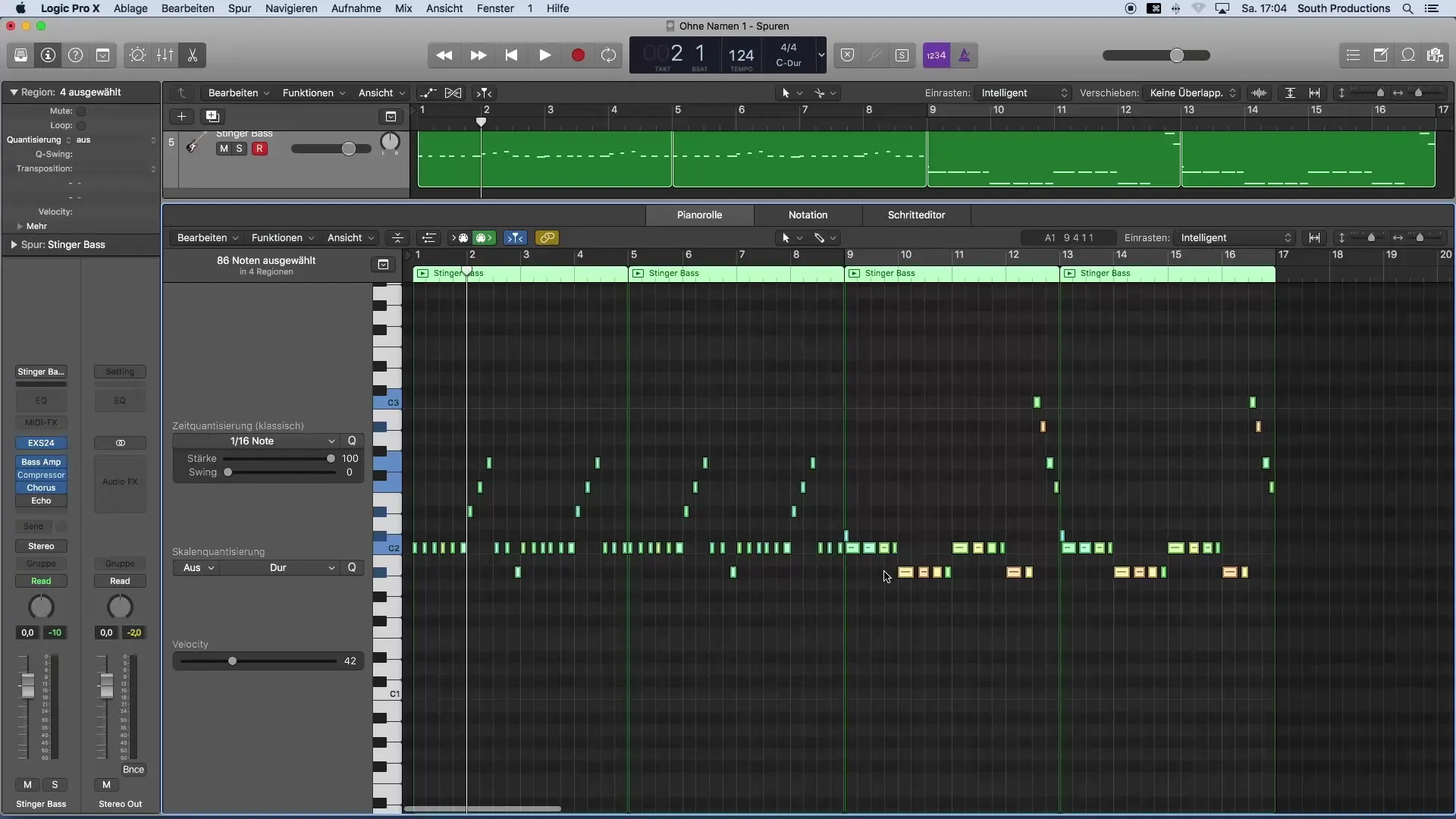
Nadat de noten zijn gemarkeerd, navigeer je naar de tijdsquantisatie. Hier bepaal je op welk raster de noten moeten worden verplaatst. Ik neem aan dat een achtste raster in mijn geval geschikt zou zijn, dus stel ik de quantisatie in op achtste noten.
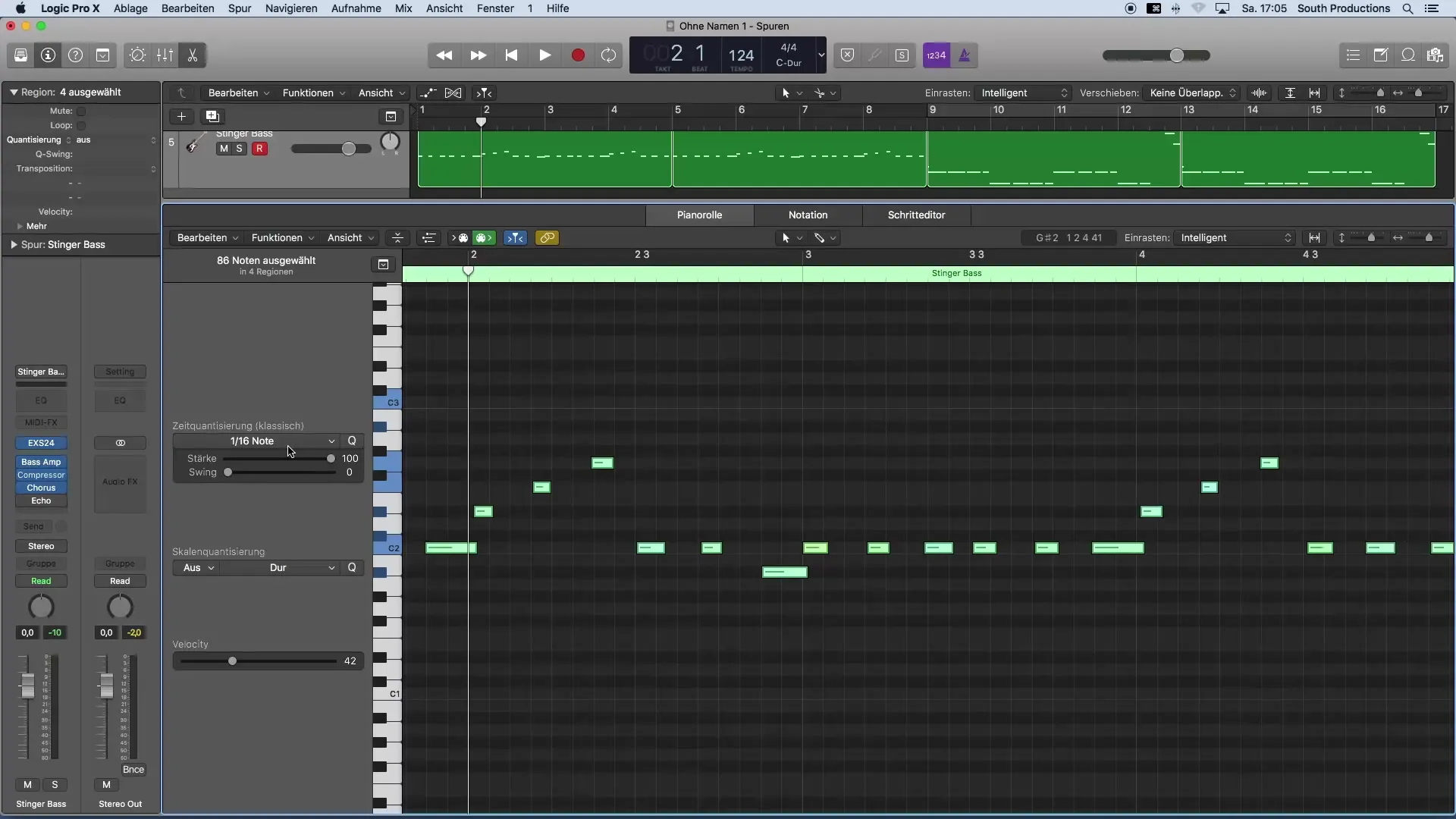
Nu zie je direct hoe de noten in een bepaald raster opnieuw worden geordend. Laten we meteen controleren of dit de juiste quantisatie was. Ik luister naar de nieuwe groove en merk dat het geluid is veranderd. Helaas blijkt de maat die ik heb gekozen te grof te zijn, omdat ik vrij snel speelde en vaak zestienden gebruikte. Daarom wijzig ik de quantisatie naar zestienden.

Nadat ik de zestienden heb ingesteld, luister ik opnieuw naar het eerste deel. Nu klinkt het al veel beter. Maar in het tweede deel merk ik een noot op die ik niet wilde. Ik kan deze markeren en eenvoudig met Backspace verwijderen.
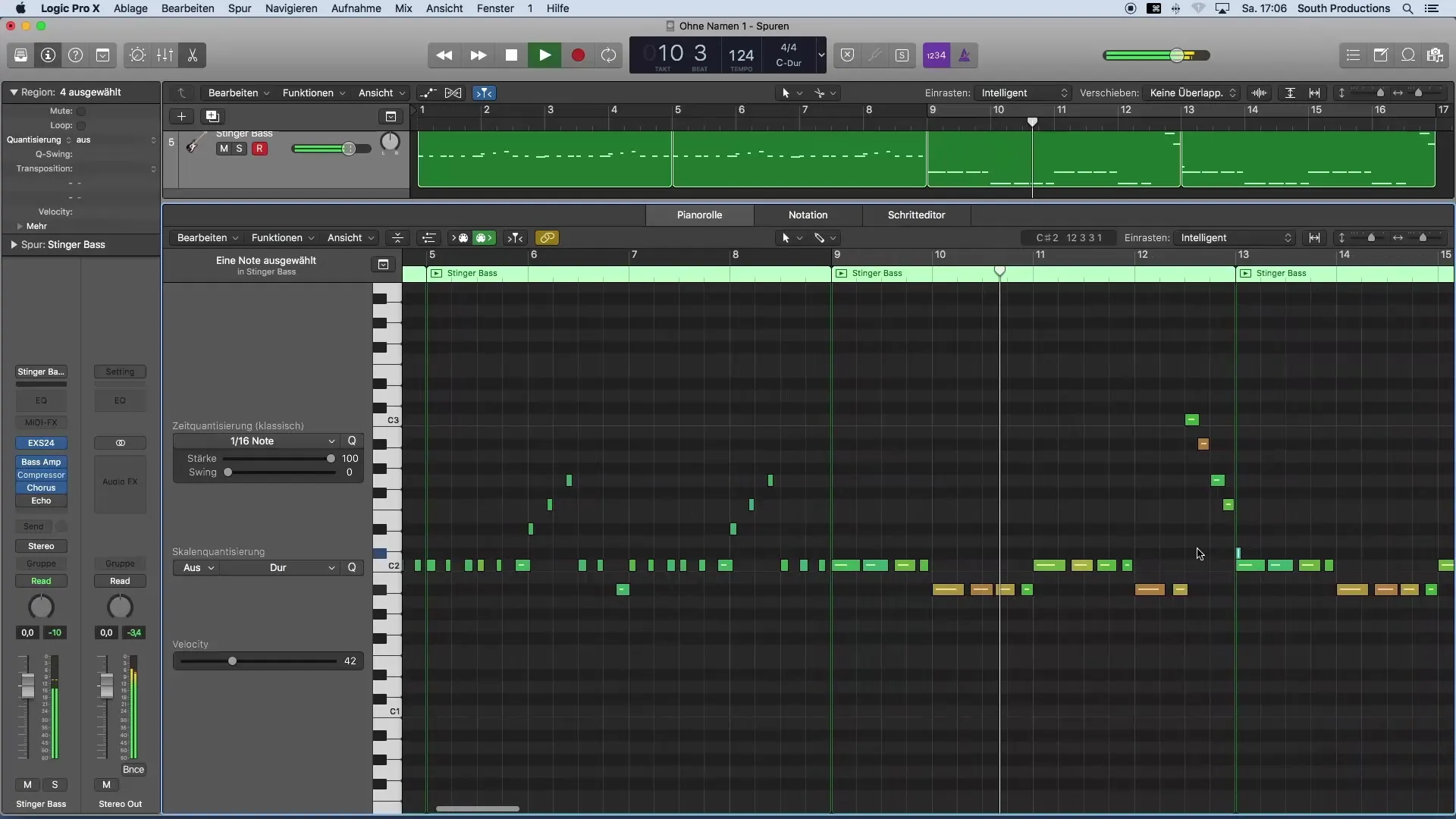
Ik wil bovendien het eerste deel vervangen. Hiervoor verwijder ik de ongewenste noot, markeer de gewenste MIDI-noten en houd de "Alt"-toets ingedrukt terwijl ik met de linkermuisknop klik om de noten naar het begin te verplaatsen.
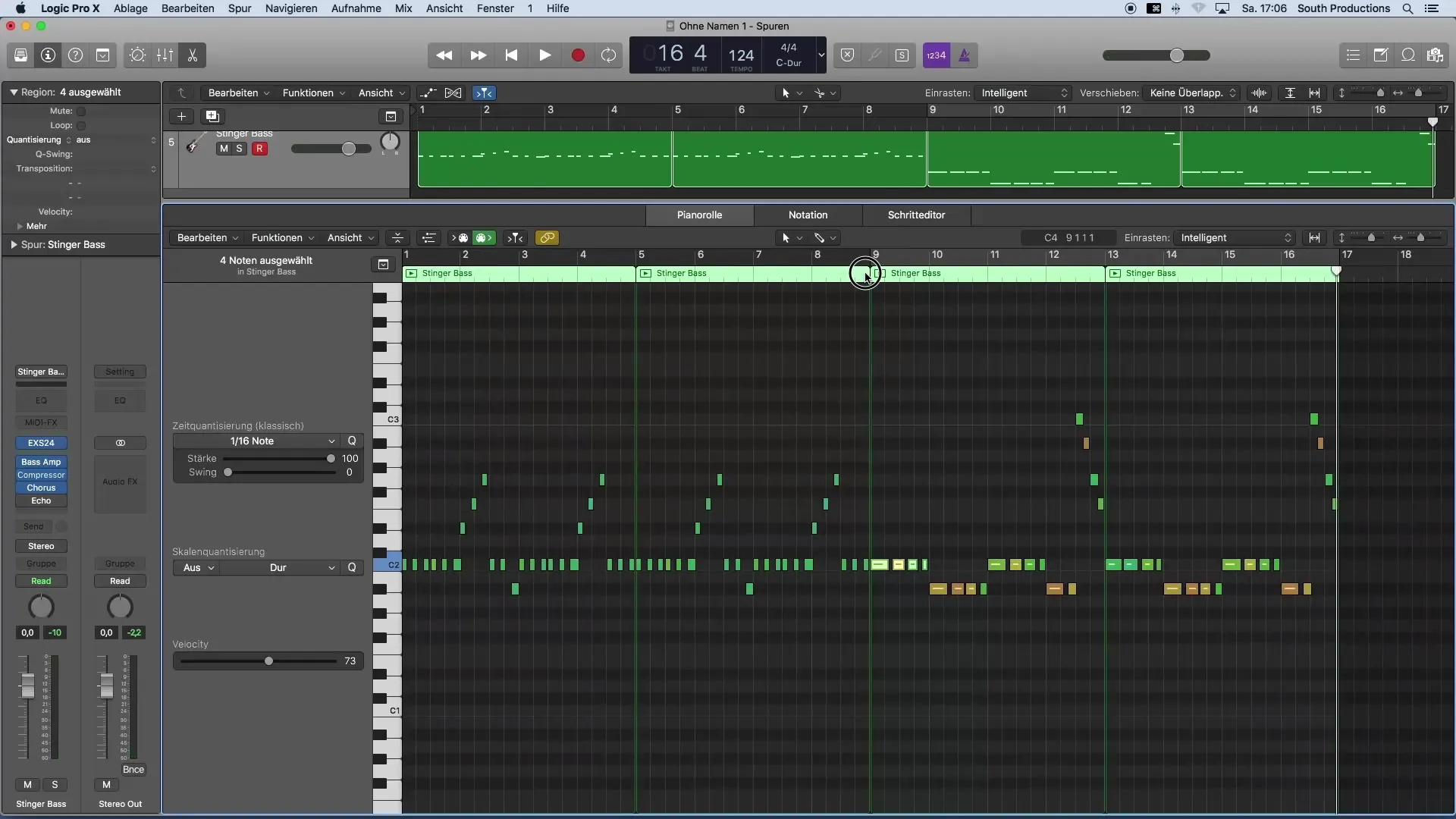
Het resultaat klinkt al echt goed. Nu sluit ik de Piano Roll door opnieuw "P" te drukken. Om de quantisatie ook op het resterende deel toe te passen, verwijder ik het en kopieer ik het goed bewerkte deel daarheen waar ik het nodig heb. Nu zouden al mijn MIDI-noten perfect in het tempo moeten zijn.
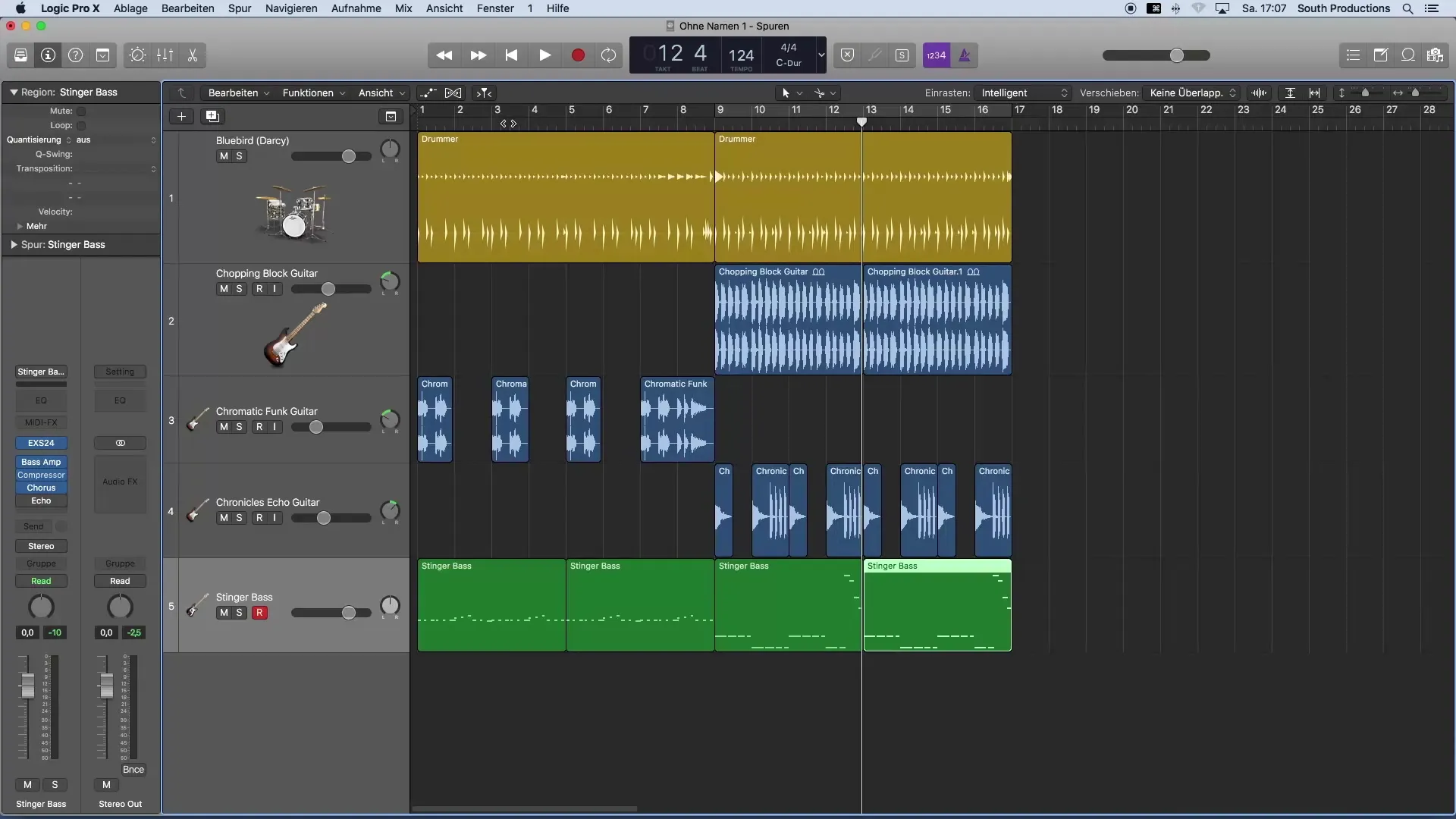
Soms wil je misschien niet dat alle noten perfect worden gequantiseerd om een levendiger geluid te krijgen. In dat geval kun je de gewenste noten markeren, de tijdsquantisatie toepassen en de sterkte van de quantisatie verminderen. Dit is een goede manier om je muziek meer dynamiek te geven.

Samenvatting – Effectieve MIDI-kwantisatie in Logic Pro X
De kwantisatie van MIDI-noten is een eenvoudig maar effectief proces om ervoor te zorgen dat je opnames in het tempo zijn. Je kunt de gewenste groove kiezen en het geluid aanpassen om een levendig resultaat te bereiken.
Veelgestelde vragen
Hoe kwantiseer ik MIDI-noten?Markeer de gewenste MIDI-noten en gebruik de tijdsquantisatie in Logic Pro X om ze in het raster te plaatsen.
Welk raster moet ik gebruiken?Het raster hangt af van je speelstijl. Probeer verschillende rasters zoals achtste of zestienden uit om de beste klank te vinden.
Kan ik de kwantisatie aanpassen?Ja, je kunt de sterkte van de kwantisatie aanpassen om een levendiger geluid te creëren.
Wat als ik noten wil verwijderen?Markeer de ongewenste noten en druk op de Backspace-toets om ze te verwijderen.


